Administrar complementos de zona de pruebas y no de zona de pruebas en Chrome
Hay dos tipos de complementos por Google Chrome: en caja de arena y sin caja de arena. Los complementos no incluidos en la zona de pruebas no pueden funcionar en su navegador sin su permiso. Debido a que las aplicaciones de terceros pueden contener malware, siempre debe proceder con precaución al otorgar acceso a su computadora a complementos no incluidos en la zona de pruebas.
La información de este artículo se aplica a la última versión de Google Chrome. Usted puede actualizar el navegador Chrome gratis.
¿Qué son los complementos sandboxed y no sandboxed?
La mayoría Complementos de Google Chrome están en una zona de pruebas, lo que significa que no tienen acceso a todos los archivos de su computadora. Están estrictamente restringidos a cumplir su propósito previsto. Sin embargo, hay ciertas situaciones en las que es necesario un acceso elevado. Por ejemplo, para que un complemento instale nuevo software o transmita contenido multimedia protegido, debe eliminarse de la zona de pruebas.
Cómo establecer permisos para complementos no incluidos en la zona de pruebas en Chrome
Para ajustar los permisos de los complementos en Chrome:
-
Selecciona el Menú (los tres puntos) en la esquina superior derecha del navegador Chrome y seleccione Ajustes.
También puede acceder a la interfaz de configuración de Chrome ingresando chrome: // configuración en la barra de direcciones del navegador.

-
Desplácese hacia abajo hasta Privacidad y seguridad.
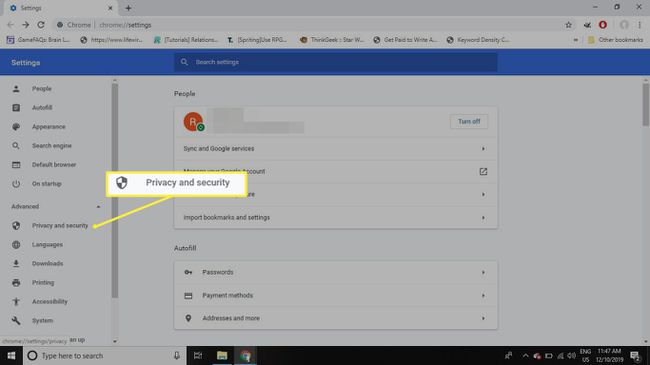
-
Seleccione SitioAjustes.
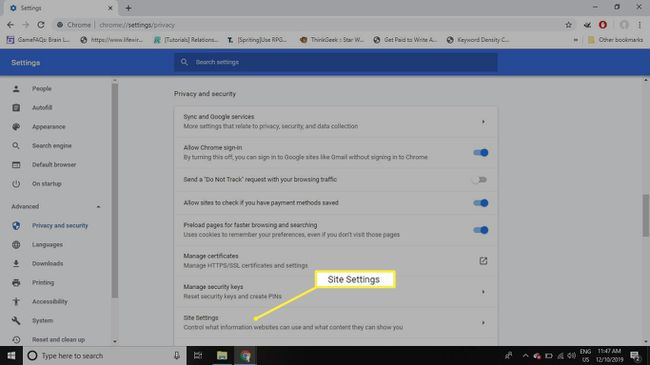
-
Desplácese hacia abajo y seleccione Acceso al complemento sin zona de pruebas.

-
Seleccione el control deslizante en la parte superior de la pantalla para alternar el acceso a complementos no incluidos en la zona de pruebas. Tienes dos opciones: Pregunte cuando un sitio quiera usar un complemento para acceder a su computadora (recomendado) o No permita que ningún sitio use un complemento para acceder a su computadora.
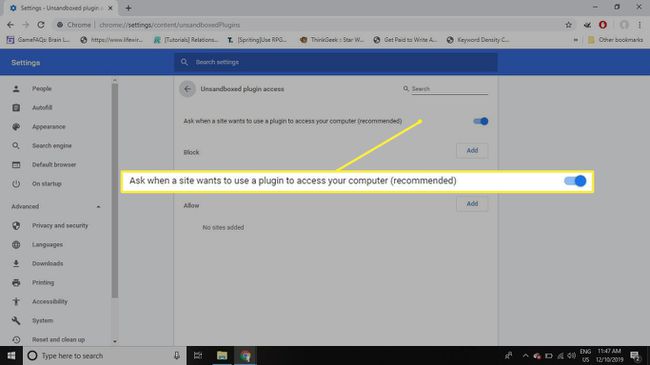
-
También puede crear una lista de sitios web para los que siempre desea bloquear o permitir siempre complementos. Seleccione Agregar junto a Cuadra o Permitir, luego ingrese la URL del sitio.
Todas las excepciones definidas por el usuario anulan la opción que eligió en la parte superior de la pantalla.

